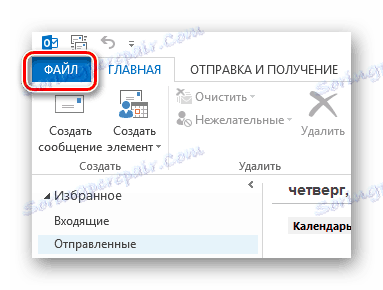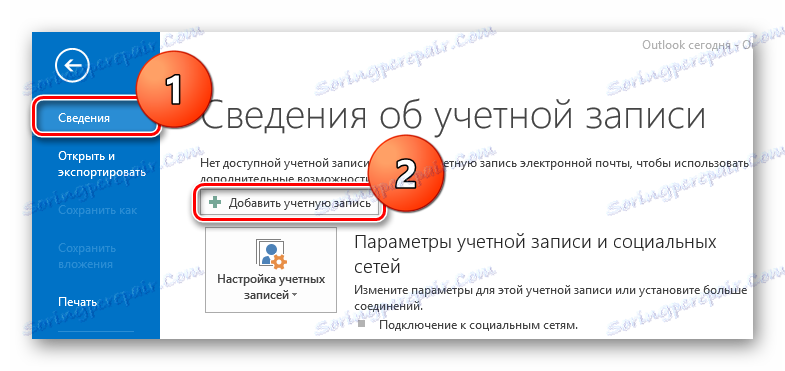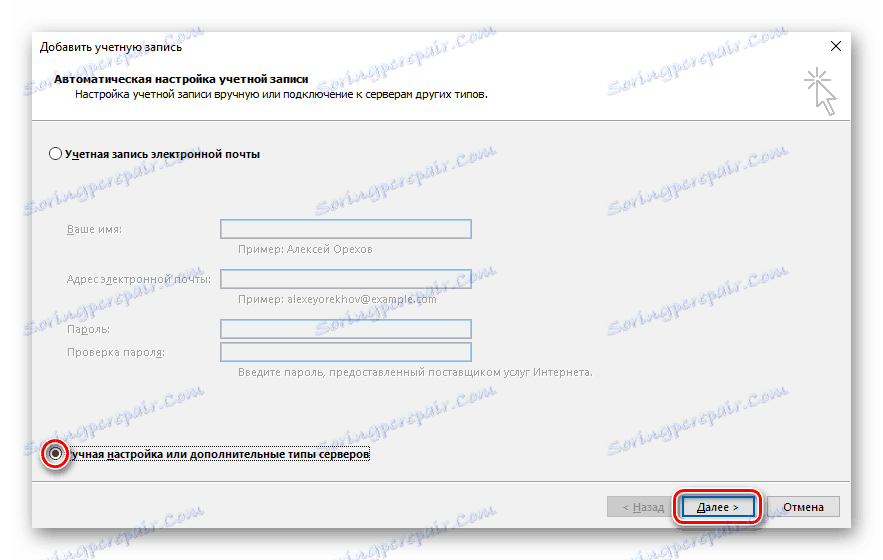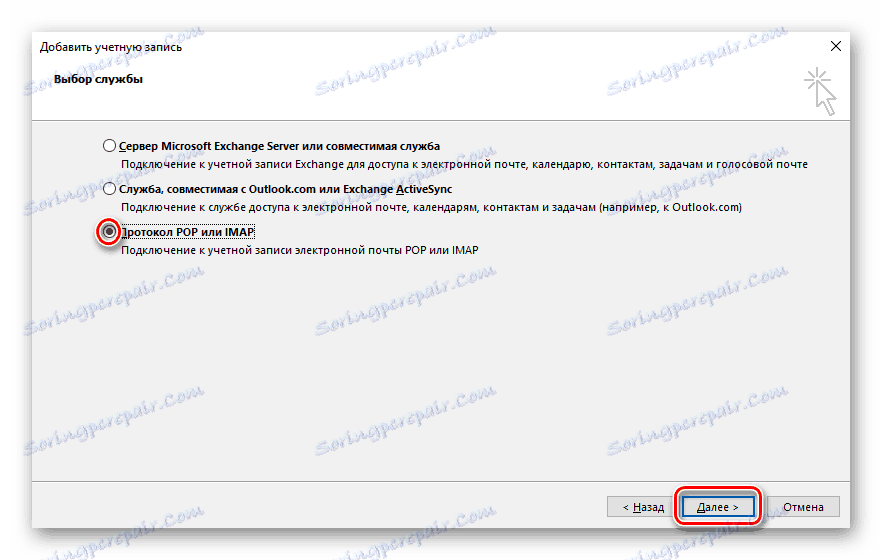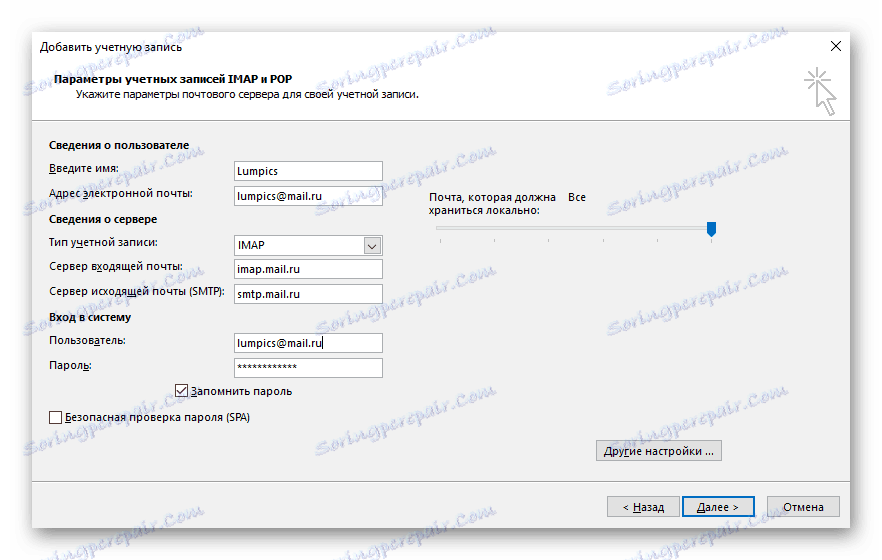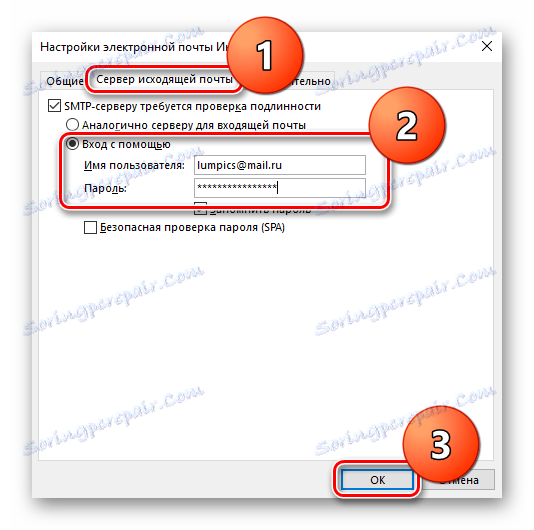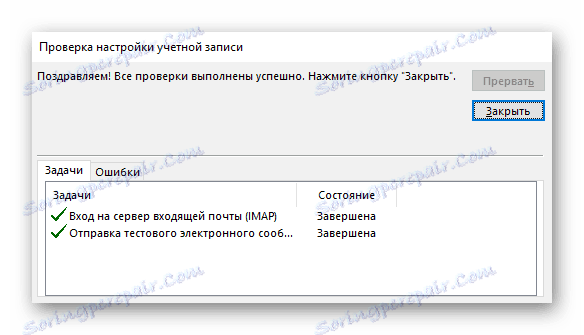Kako konfigurirati Mail.ru v programu Outlook
Zelo priročno je, da uporabite poštne odjemalce, saj na ta način lahko zberete vso prejeto pošto na enem mestu. Eden izmed najbolj priljubljenih programov za pošto je Microsoft Outlook, ker se lahko programska oprema enostavno namesti (pred nakupom) na katerem koli računalniku z operacijskim sistemom Windows. V tem članku vam bomo povedali, kako konfigurirati Outluk za delo s storitvijo Mail.ru.
Konfiguriranje Mail.ru Mail v programu Outlook
- Torej, če želite začeti, zaženite pošto in kliknite element »Datoteka« v zgornji menijski vrstici.
![Mail.ru Outlookova datoteka]()
- Nato kliknite na "Podrobnosti" vrstico in na rezultat, kliknite na gumb "Dodaj račun" .
![Mail.ru Outlook Dodaj nov račun]()
- V oknu, ki se odpre, morate samo navesti svoje ime in poštni naslov, ostale nastavitve pa bodo samodejno prikazane. Toda v primeru, da gre kaj narobe, razmislite, kako ročno konfigurirati delo pošte z uporabo protokola IMAP. Torej označite točko, kjer piše o ročni nastavitvi in kliknite »Naprej« .
![Mail.ru Outlook ročno konfiguracijo]()
- Naslednji korak je označiti »POP ali IMAP protokol« in znova klikati »Naprej« .
![Mail.ru Outlook Select Service]()
- Potem boste videli vprašalnik, kjer boste morali izpolniti vsa polja. Določiti morate:
- Vaše ime in vsa poslana sporočila bodo podpisana;
- Celoten e-poštni naslov;
- Protokol (kot menimo, da uporabljamo primer IMAP, ga izberemo, lahko pa tudi izberete POP3);
- "Dohodni poštni strežnik" (če ste izbrali IMAP, potem imap.mail.ru in če je POP3 pop.mail.ru);
- "Izhodni poštni strežnik (SMTP)" (smtp.mail.ru);
- Potem ponovno vnesite polno ime elektronske škatle;
- Veljavno geslo iz vašega računa.
![Mail.ru Nastavitve računa Outlook]()
- Zdaj pa v istem oknu poiščite gumb »Druge nastavitve« . Odpre se okno, v katerem morate iti na zavihek "Odhodna pošta" . Označite potrditveno polje, kjer je potrebno preveriti pristnost, preklopiti na »Prijava z« in v dveh razpoložljivih poljih vnesti poštni naslov in geslo.
![Mail.ru Outlook Nastavitve e-pošte]()
- Na koncu kliknite »Naprej« . Če ste naredili vse pravilno, boste prejeli obvestilo, da so bili vsi pregledi zaključeni in da lahko začnete uporabljati poštnega odjemalca.
![Mail.ru Outlook Preverjanje nastavitev računa]()
Tako lahko preprosto in hitro konfigurirate Microsoft Outlook za delo z e-pošto Mail.ru. Upamo, da nimate nobenih težav, če pa nekaj ne uspe, napišite komentarje in mi bomo zagotovo odgovorili.